아이폰에 저장된 전화번호를 검색할 때 연락처에서 이름을 검색해 찾게 되는데요.
갤럭시 스마트폰 같은 경우 주소록이나 전화 앱의 검색창에 이름을 초성으로 검색할 수 있는데, 아이폰은 연락처 이름을 초성으로 검색할 수 있는 기능을 지원하지 않습니다.
하지만 연락처의 표음 필드를 활용하면 T전화와 같은 서드파티를 사용하지 않아도 연락처에서 이름을 초성으로 검색할 수 있습니다.
목차
연락처 이름 초성으로 변환해 추가하기

연락처를 하나씩 열어 초성을 추가하는 것은 비효율적이기 때문에 앱을 활용하면 연락처에 저장된 이름을 모두 초성으로 쉽게 변환할 수 있습니다.
앱스토어에서 가나다라 – 발신번호표시 앱을 받아 설치합니다.
링크 : App Store – 가나다라 – 발신번호표시
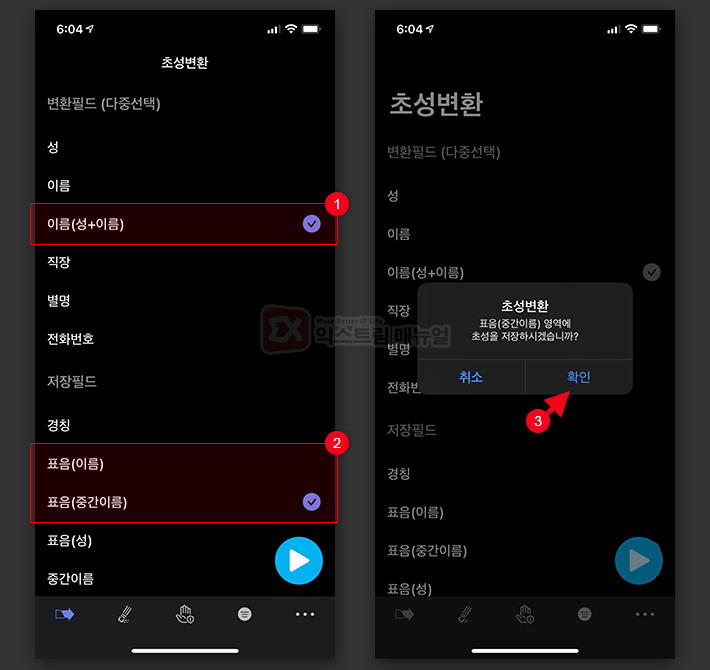
가나다라 앱을 실행하면 첫 화면에서 초성변환을 할 수 있습니다.
변환필드를 이름(성+이름)으로 선택한 후 저장필드를 살펴보면 기본값으로 표음(중간이름)이 선택되어 있습니다.
참고로 iOS 14.2.1에서 새 연락처를 저장할 때 표음(중간이름) 필드를 추가하는 폼이 없어져서 표음(이름)을 사용해야 하므로 일관성있게 초성을 추가하고 싶다면 표음(이름)을 선택하시는 것이 좋습니다.
변환필드 옵션을 선택한 후 변환 버튼(▶)을 누르면 저장된 연락처의 이름을 기준으로 초성이 자동으로 연락처에 추가됩니다.
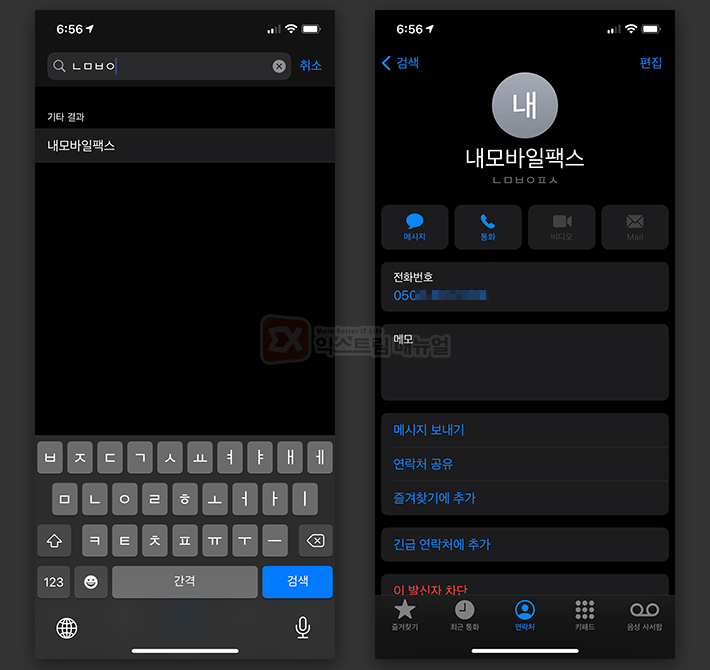
연락처에서 초성을 입력해서 검색 결과로 전화번호가 잘 뜨는지 확인합니다.
새로운 연락처에 초성 추가하기
연락처에 새로운 연락처를 추가할 때 기존처럼 연락처를 추가하고 가나다라 앱에서 초성변환을 돌려주는 것을 추천하지만 연락처에 직접 초성을 입력하는 방법도 알아두면 초성 검색 작동 원리를 알 수 있습니다.
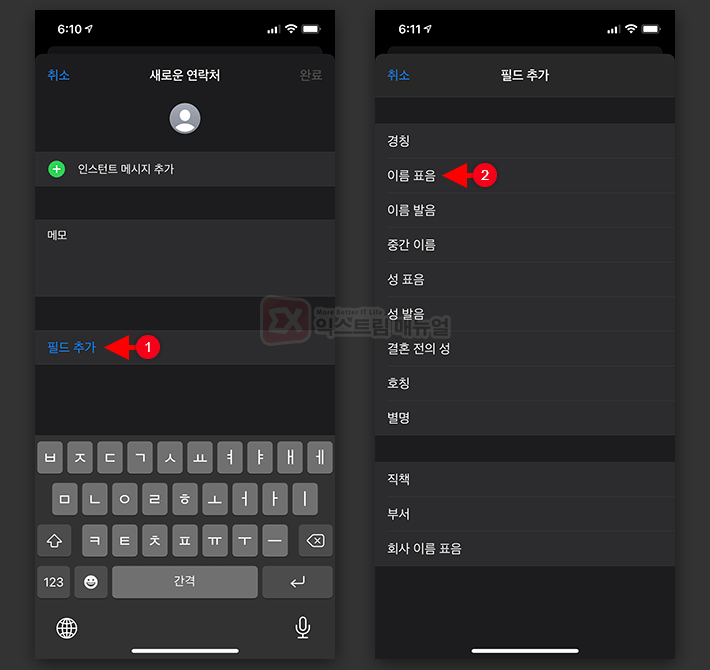
연락처에서 우측 상단의 + 버튼을 터치해 새로운 연락처를 추가할 때 화면 맨 아래의 ‘필드 추가’를 선택한 다음 ‘이름 표음’을 추가합니다.
그리고 성, 이름, 전화번호를 추가하고 이름 표음 입력칸에 초성을 직접 추가하면 되겠습니다.
연락처에서 초성 삭제하기
초성 검색을 더이상 사용하지 않는다면 기존에 연락처에 입력되어 있는 초성 필드를 깔끔하게 정리해야 하는데요. 가나다라 앱을 이용해 초성을 한번에 삭제할 수 있습니다.
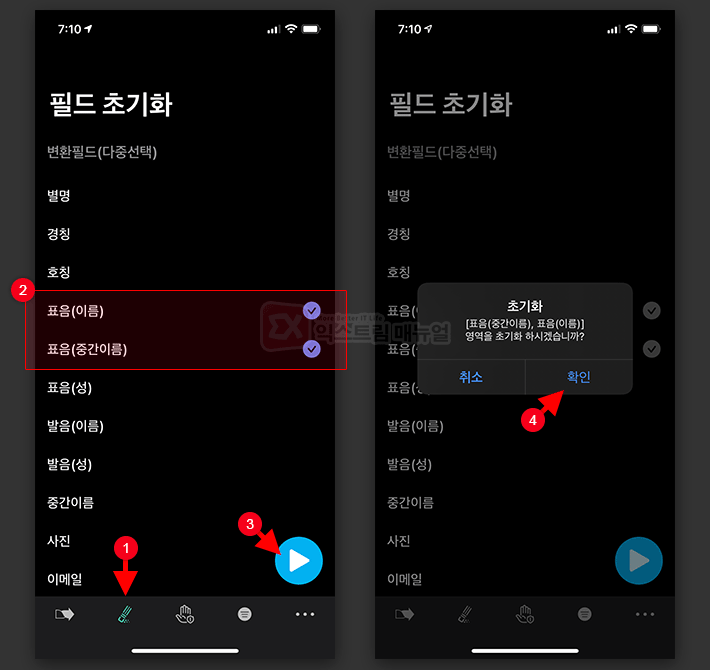
가나다라 앱을 실행한 다음 하단 메뉴에서 지우개 아이콘을 터치하면 필드 초기화 화면으로 이동합니다.
변환필드에서 표음(중간이름), 수동으로 초성을 추가한 경우 표음(이름)을 추가로 선택한 후 변환 버튼을 터치해 필드를 초기화 하면 이전 상태로 연락처 상태를 정리할 수 있습니다.


![iOS 26 How to Revert iPhone Alarm Slide to Stop to a Button iOS 26 How to Revert iPhone Alarm Slide to Stop to a Button - [iOS 26] 아이폰 알람 '밀어서 중단'을 버튼으로 되돌리는 방법](https://extrememanual.net/wp-content/uploads/2025/12/iOS-26-How-to-Revert-iPhone-Alarm-Slide-to-Stop-to-a-Button-363x204.webp)

1개 댓글. Leave new
아주 유용한 정보입니다. 감사합니다.